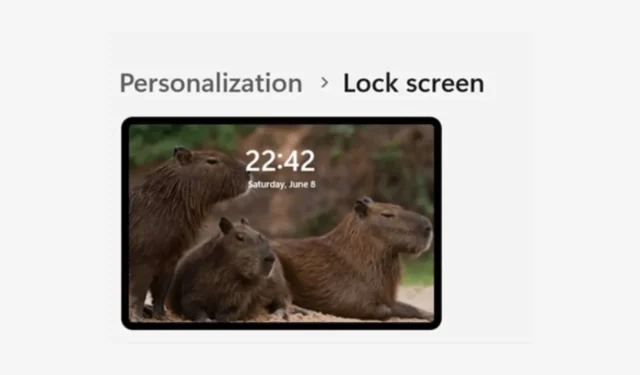
Microsoft は、Windows 11 を以前よりも優れたものにするために、継続的に変更を加えてきました。Windows 11 には新しいユーザー インターフェイスがあるだけでなく、デスクトップ エクスペリエンスを向上させる特定の機能もあります。
Windows 11 に最近加えられた変更の 1 つは、ロック画面ウィジェットです。はい、Windows 11 の最新ビルドを使用している場合は、ロック画面にウィジェットが表示されることがあります。
Windows 11 のロック画面ウィジェット
ロック画面ウィジェットは 2007 年に Windows Vista で初めて導入されましたが、OS のそれ以降のバージョンでは削除されました。
しかし、Microsoft は最近、Windows 11 でロック画面ウィジェットを復活させることを決定しました。Windows 11 では、天気や市場情報を表示するロック画面ウィジェットが提供されます。
ロック画面ウィジェットは一部の人にとっては便利かもしれませんが、多くの人はウィジェットの表示は不要だと感じています。ウィジェットは、ロック画面として設定されたデスクトップの壁紙の見た目を台無しにするだけです。
Windows 11 でロック画面ウィジェットをオフにできますか?
誰もがロック画面ウィジェットのファンというわけではなく、完全に削除したい人もいるかもしれません。では、Windows 11 でロック画面ウィジェットをオフにすることは可能でしょうか?
実際、Windows 11 のロック画面ウィジェットは、サードパーティのアプリをインストールしなくても設定からオフにすることができます。
Windows 11 でロック画面ウィジェットをオフにする方法
ロック画面ウィジェットが気に入らない場合は、次の簡単な手順に従って、Windows 11 のロック画面でウィジェットを無効にする必要があります。必要な手順は次のとおりです。
1. Windows 11 のスタート ボタンをクリックし、[設定]を選択します。

2. 設定アプリが開いたら、左側のサイドバーの「個人設定」タブに切り替えます。

3. 右側で下にスクロールし、「ロック画面」をクリックします。

4. 次に、 「ロック画面のステータス」の横にあるドロップダウンをクリックします。

5. ドロップダウンメニューで「なし」を選択します。

変更を行った後、設定アプリを閉じて、Windows キー + Lボタンを押して画面をロックします。ウィジェットはロック画面に表示されなくなります。
ただし、ロック画面ウィジェットがまだ表示される場合は、タスク マネージャーから Windows エクスプローラー プロセスを再起動するか、PC を再起動する必要があります。
ロック画面ウィジェットは、Windows ユーザーの間で常に議論の的となってきました。ロック画面から情報を取得するというアイデアを好む人もいれば、すっきりとしたロック画面を好む人もいます。
すっきりとしていて邪魔にならないロック画面がお好みの場合は、この記事で説明されている手順に従って機能をオフにしてください。Windows 11 のロック画面からウィジェットを無効にする方法についてさらにサポートが必要な場合は、コメントでお知らせください。また、このガイドが役に立った場合は、お友達と共有することを忘れないでください。



コメントを残す